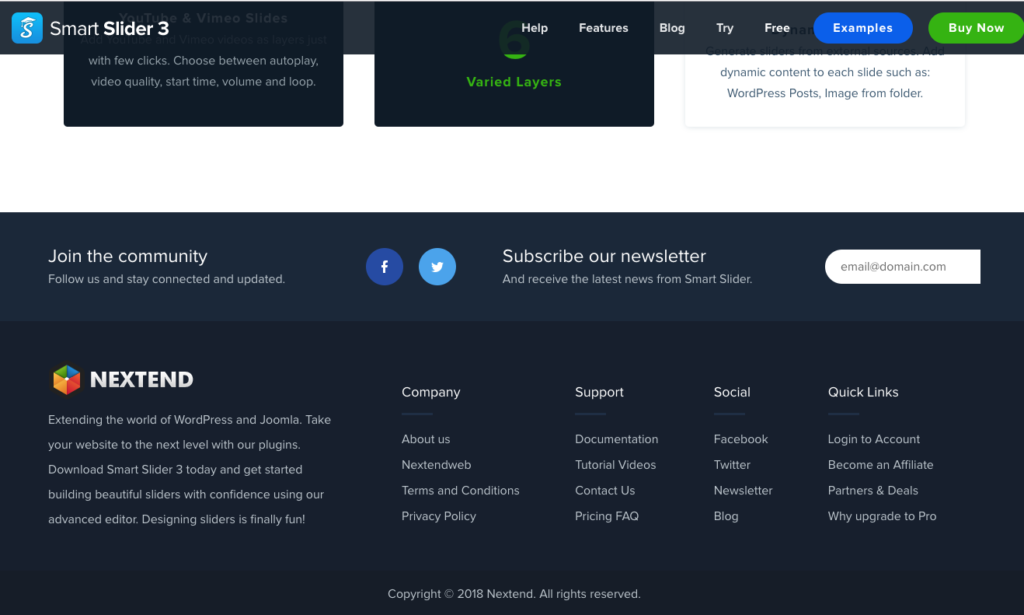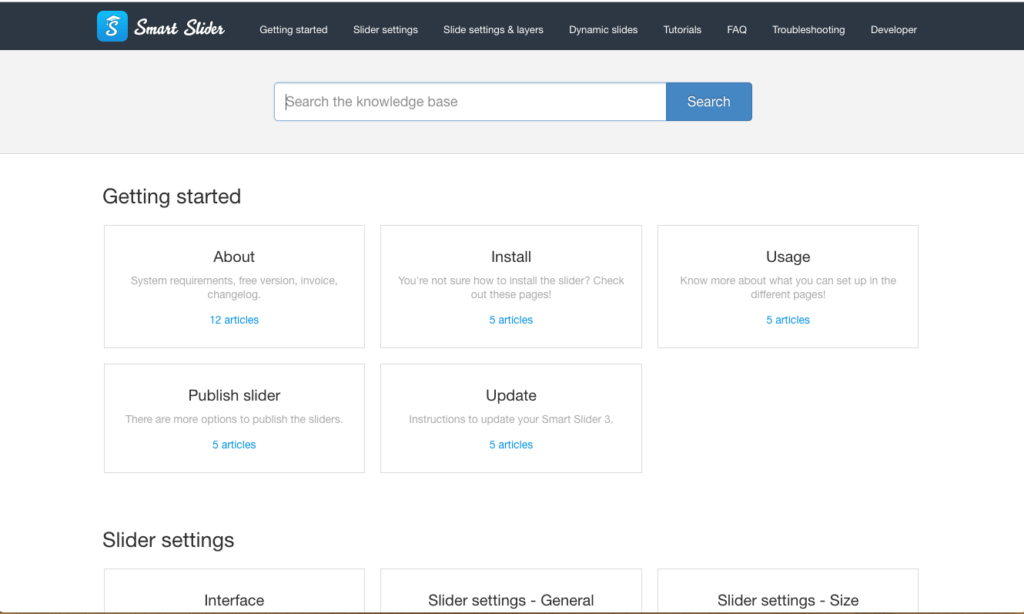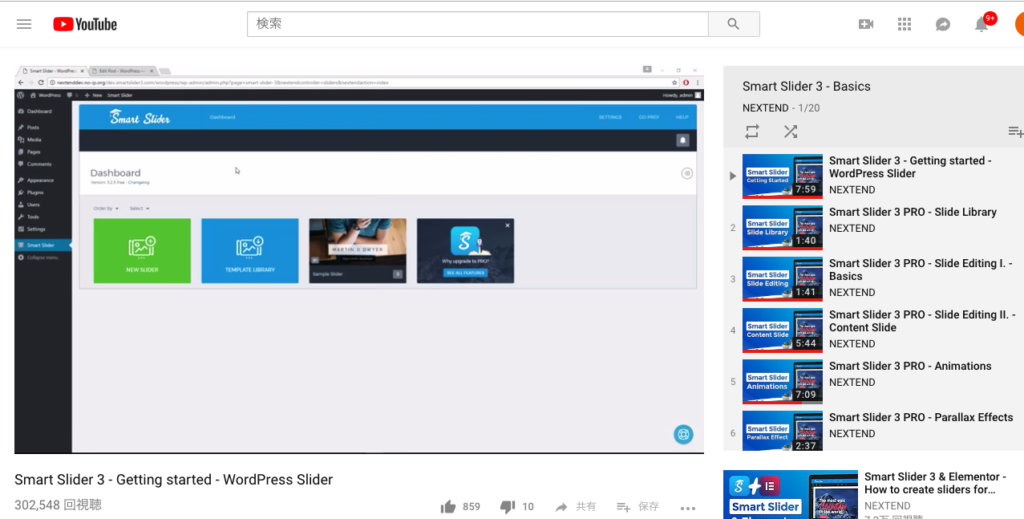魔のブラックフライデー
Unlucky Black Friday
Smart Slider 3 Pro版についにアップグレード
以前からホームページ作成で重宝に使っていた、Smart Slider3の Proへのアップグレードがブラックフライデーで40%オフになるという広告を目にしたので、早速買うことにしました。理由は、WordPressのエディターであるGutenbergでデフォルトのスライダーになりそうだからです。購入は、このホームページだけで使用するのでSingle Domainの21ドルのものを選択しました。
手順の方法
手順については、Smart Sliderのサイトのdocumentaionに詳しく書いてあり、また、ビデオもありました。
熟読し、ビデオを観た結果、今回のアップロードはFTP経由ですることとしました。
1.Smart Slider 3 Proのzipファイルを自分のPC にダウンロード
2.ダウンロードしたものをコンピューターで解凍
3.FileZillaで、wp-content/plugins/のフォルダーにアップロード
4.WordpressのプラグインでSmart Slider 3 Proを有効化
購入したら、登録したメールアドレスにソフトをダウンロードできる情報が送られてきました。そこにアクセスして自分のPCにファイルをダウンロードすればいいだけで、いつもしている事となんら変わりはありませんでした。
あとは、サーバーにファイルを転送すればいいだけなので、これにはFileZillaを使用しました。これもオープンソースで言うなれば無料のソフトです。
ちなみに、WordPressもオープンソースです。こんなフリーのソフト使って大丈夫なの?とお思いな人もいるかもしれませんが、WordPressは、多くのWeb制作会社が制作に使用していて、さらに大企業や公的機関でも使われています。今や日本のみならず、世界で人気ナンバーワンのCMSです。日本の首相の安倍晋三さんのホームページもWordPressを使用しています。(WordPressで作られたサイトか調べる方法を参照してください。)
すいません。話を戻します。
Smart slider 3 Proをactivate
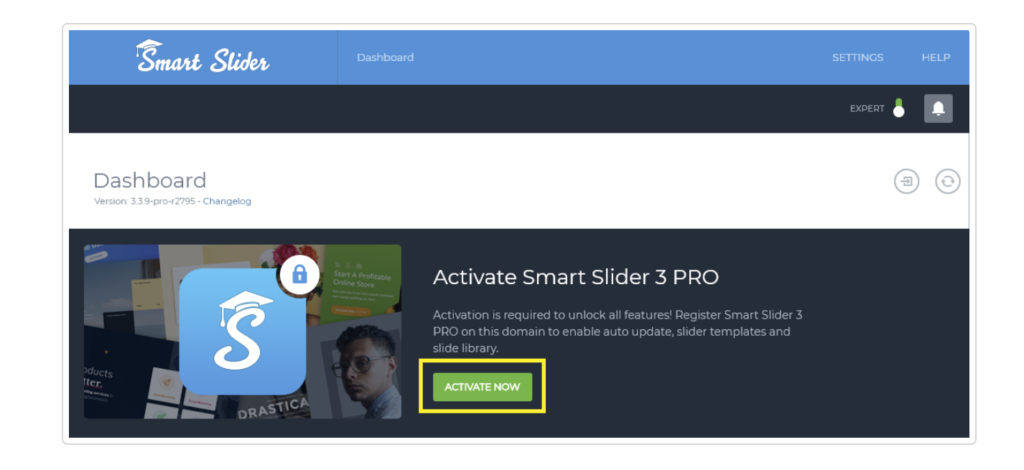
あとは、smart slider3Proのプラグインを有効化してソフトをactivateすればいいだけです。ソフトをactivateしてWordPressの画面に戻ってみると…
あれ、いつもの画面じゃない?
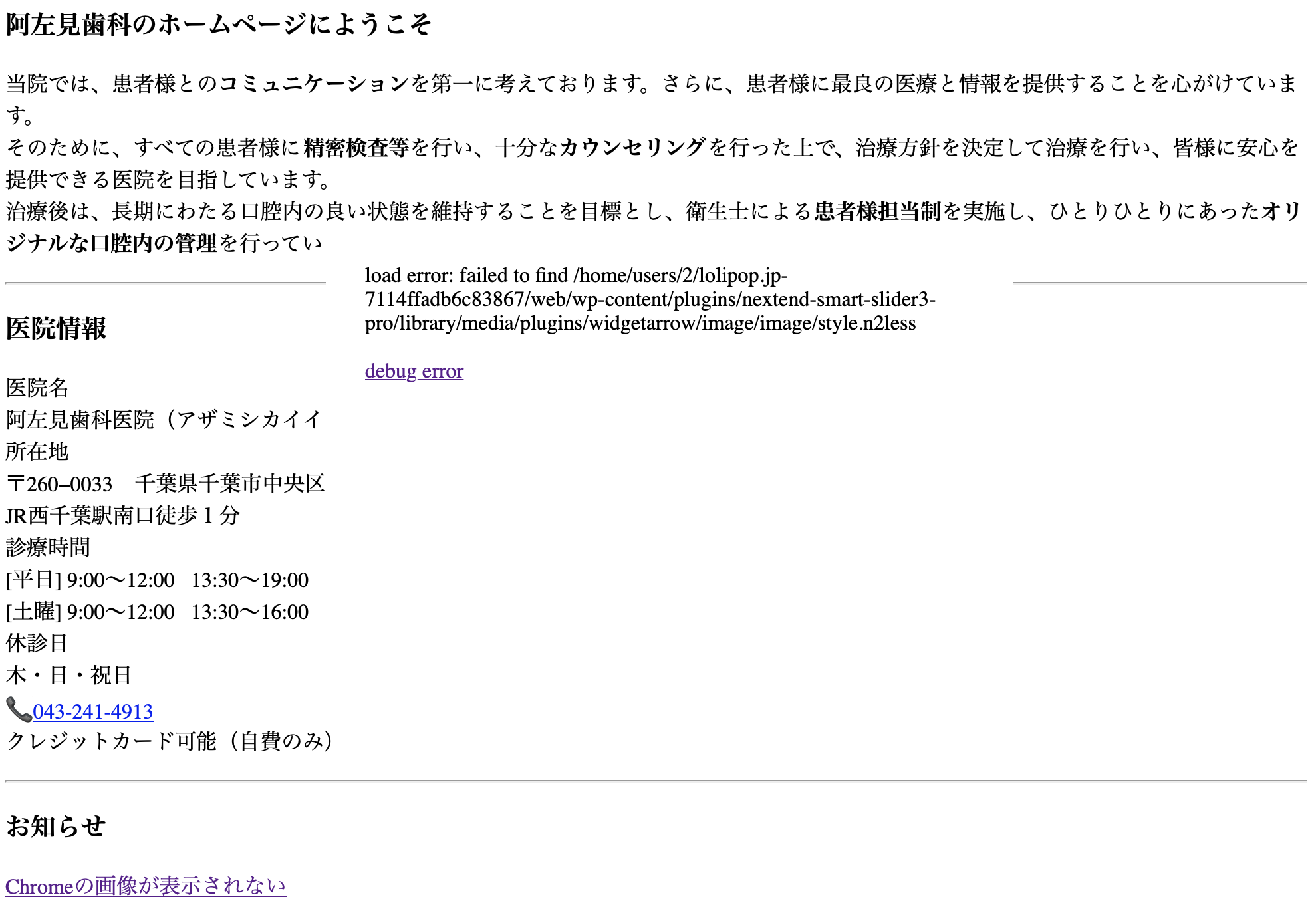
クリックしてみると404error?
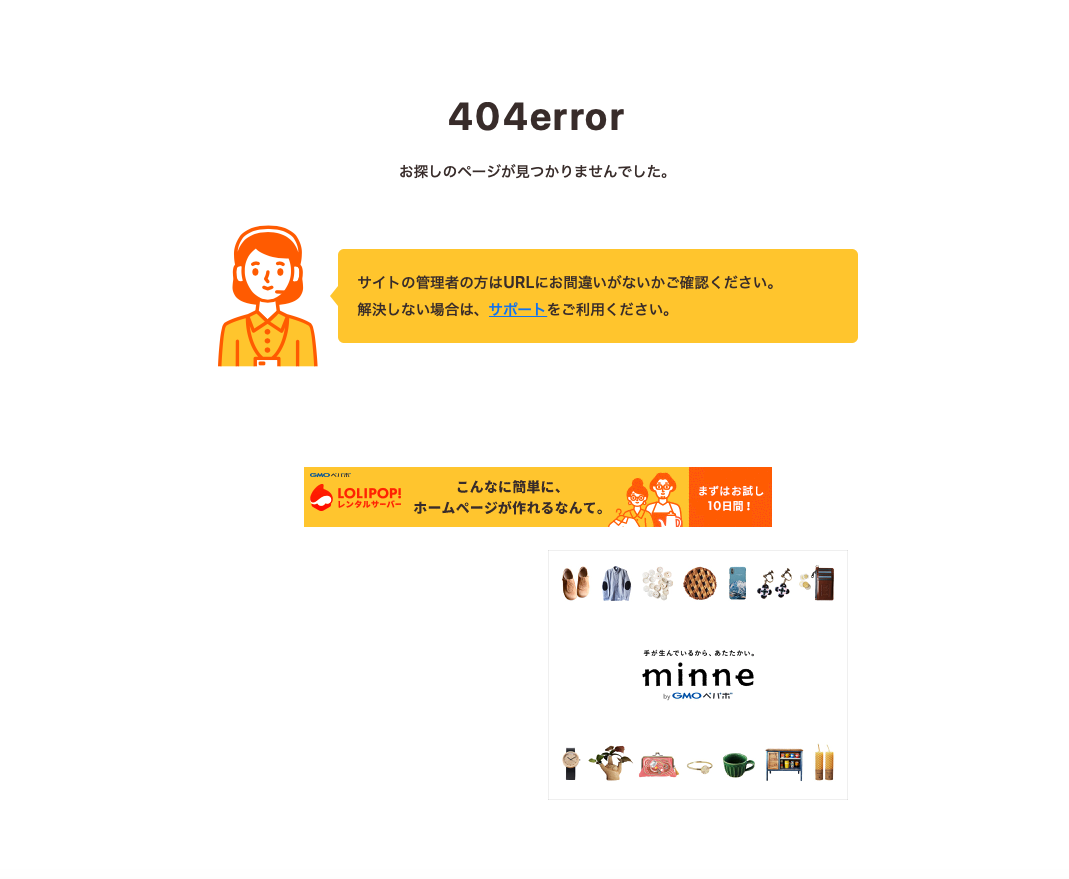
WordPressの編集画面にアクセスできなくなってしまいました。どう見ても私の様な知識のないものが手が出せる状態でありません…
どうしたらいいのか途方に暮れてしました。
サイトを一時入場制限モードに
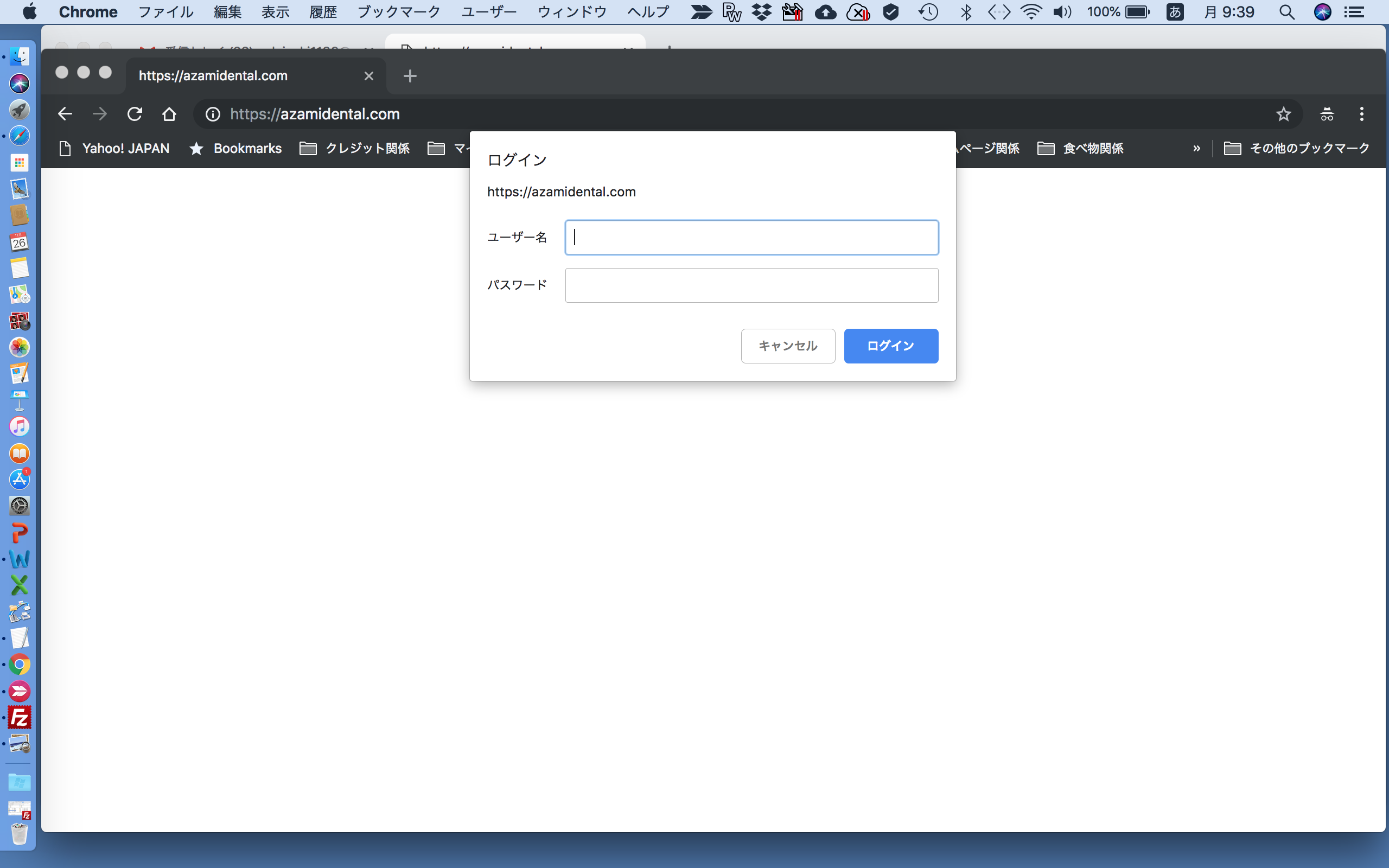
とりあえず、サーバーに連絡してみました。困ったことに、私のサーバーとの契約は、電話での対応の権利がないものだったので、仕方なくメールサポートとチャットサポートの両方をしました。結局チャットサポートで相談の結果、サイトを一時停止することにしました。この際に、サイトを訪問された方には大変失礼いたしました。この場をお借りして謝罪申し上げます。
翌日、回復への方法が見えてきた?
当院は、千葉大学に近接しているため、大学の先生や学生さんが来院されます。そこで、先生と生徒さんに相談してみました。回答は、WordPressはオープンソースで世界中の人が寄り集まって作っているソフトなので相当専門な知識が無いと難しいとのことでした。ただ、一人の先生がサイトのバックアップはしてますか?バックアップがあれば元にも戻せるんじゃ無いですか?との知恵をくれました。これならできるかもと思いました。実は、サイトを立ち上げた際にUpdraftplusでサイトを自動でGoogleドライブにバックアップできるように設定したことを思い出しました。でも、どうやって設定したかはだいぶ前のことなので覚えていませんが、事実、毎日バックアップしましたよと、登録のメールアドレスにお知らせが届いています。
微かに解決への兆しが見えてきたものの、解決しないまま、診療が終わり、頭の中はサイトを回復するにはどうしたらいいのだろうがほとんどを占めていました。
Updraftplusを使用して回復は一度やったことがあるはず!
私の性格上このプラグインが起動するか一度ちゃんと確かめているはず、このサイトを立ち上げたのは8ヶ月も前のことなので正直、方法は忘れてしまっていました。ネットで検索したらこのプラグインの説明は英語でした。英語を読んで今回のようにすることもあるけど…
toiee LabのWordpress塾だった!
WordPressについて勉強した、toiee LabのWordpress塾をもう一度見直してみました。あったこれをみてUpdraftplusのプラグインをインストールしたんだ…
再度ビデオを見直し、もう一度学習し直しました。
あとは簡単だつた
サーバーにあるWordPressに再度WordPressをインストールして、初期化してプラグインを有効化してUpdraftplusのプラグインで保存先のGoogle driveからデータをアップロードして回復のスイッチを押せば、おかしくなる前のサイトにちゃんと戻りました。あとは、失敗の原因究明しないと…実は、toiee Labさんのサポート途中です。せっかく購入したので、使ってみたいのもあり、もう一度トライしようと思っています。
まとめ
今回のトラブルで学んだことは…
バックアップの設定は必ずしておくこと
仕組みを理解しておくこと
フォローがしっかりしている教材を選択すること
関連記事

KANSOテーマの設定
KANSOテーマをインストールしたら、次は、KANSOテーマの設定を行います。KANSOテーマは、ち... ...
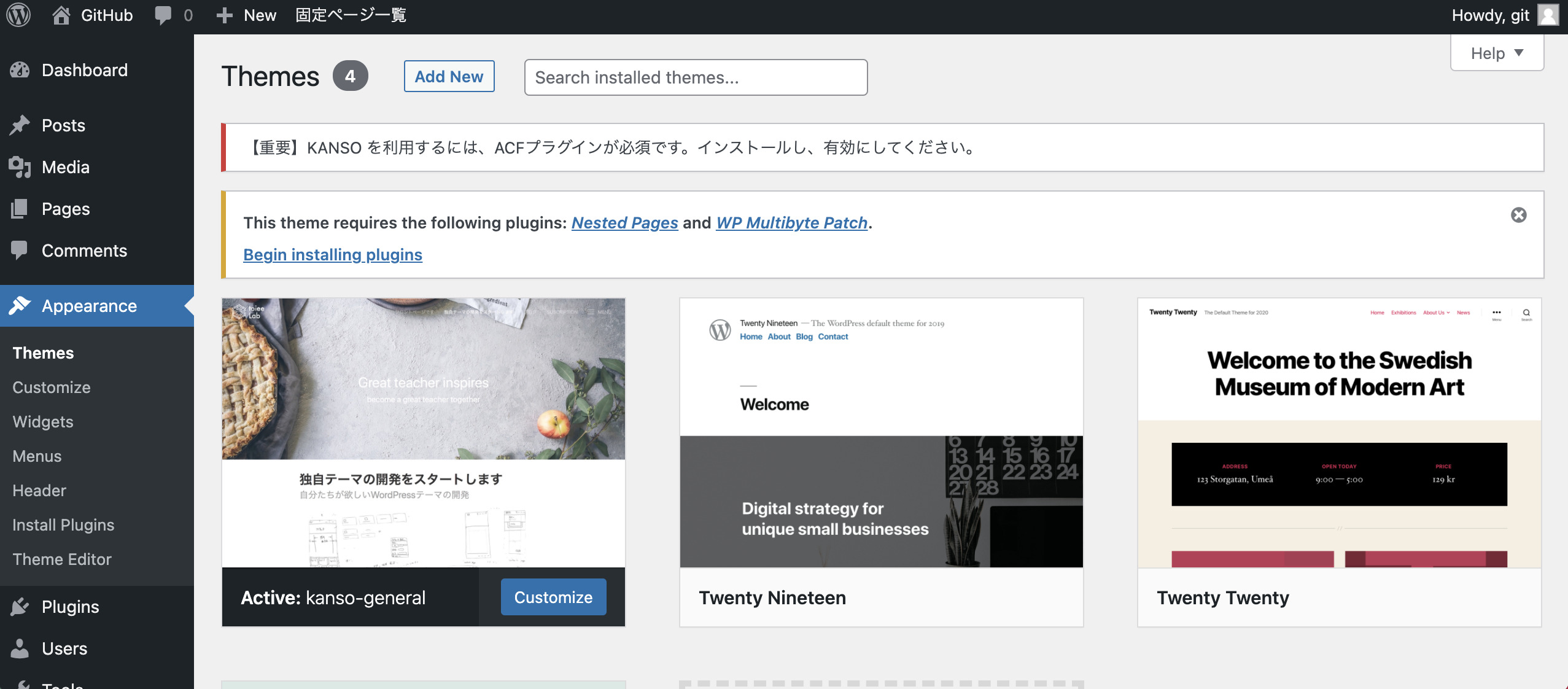
WordPressに「KANSO」をインストールする方法
WordPressの管理画面の「外観」の「テーマ」からKANSOのZIPファイルを簡単にインストール... ...
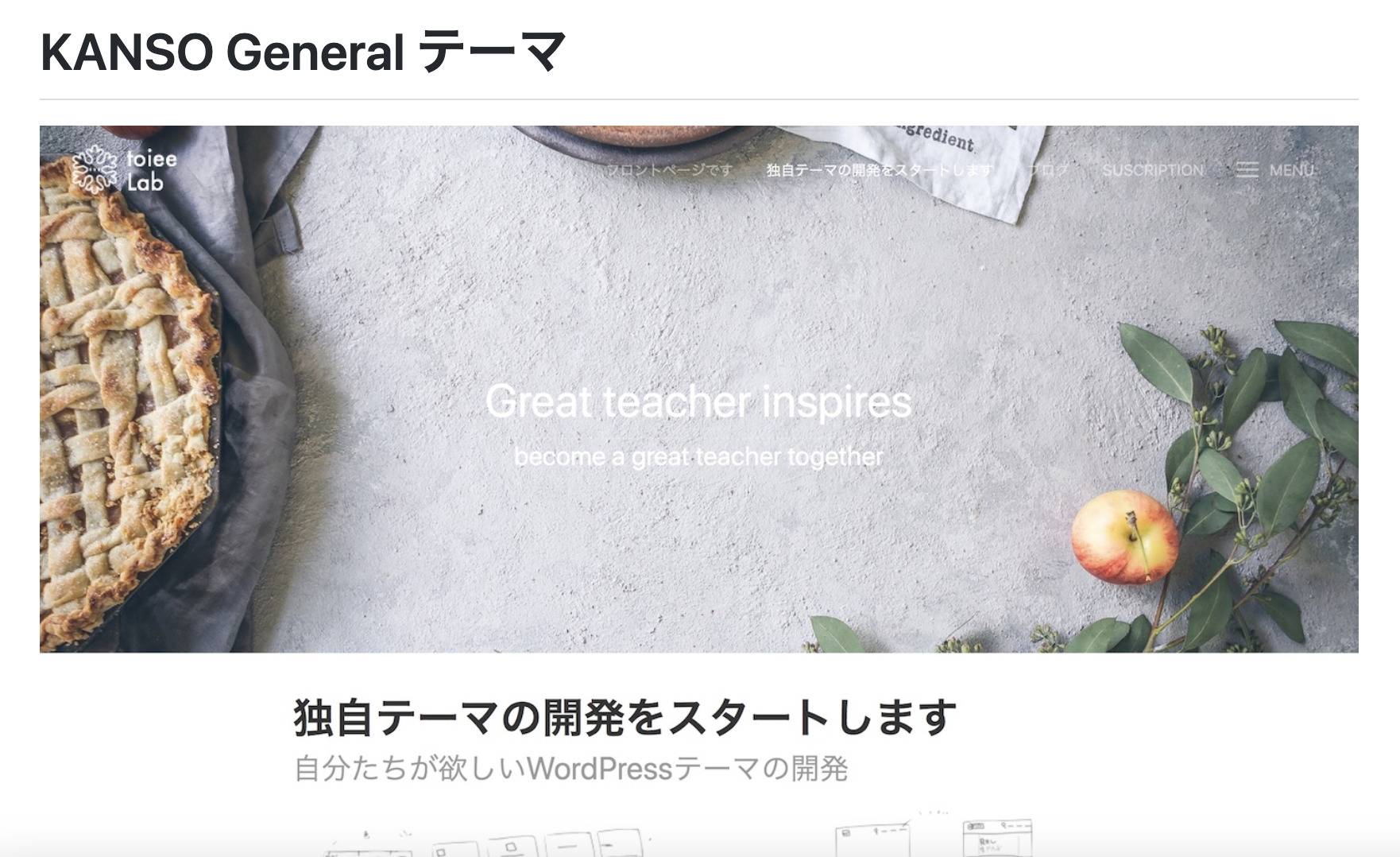
GitHubからKANSOテーマをダウンロードするには?
「KANSO」テーマはどこからダウンロードするの? 今回ブログを投稿したのは、「KANSO」テーマに. ...